Všimnite si, že vo väčšine prípadov, ak ide o prácu v Skype pre firmy na pracovnom počítači v kancelárii, registrácia nie je potrebná, pretože prihlasovacie údaje poskytuje systémový administrátor. Overte si túto informáciu u neho, a v prípade, že vytvorenie profilu je naozaj potrebné, prejdite k nasledujúcim metódam.
Spôsob 1: Existujúci účet Microsoft
Tento spôsob je relevantný pre tých používateľov, ktorí už majú vytvorený účet Microsoft pripojený k Windows a vhodný na zakúpenie balíka Office, pretože iba tam je dostupná plná funkčnosť Skype pre firmy. Budete musieť spustiť program a počkať na zobrazenie uvítacieho okna, v ktorom sa potvrdzuje účet.Uistite sa, že bola správne zistená, a potom jednoducho kliknite "Ďalej", aby ste prešli k nákupu balíka Office alebo okamžite začali používať Skype pre firmy.
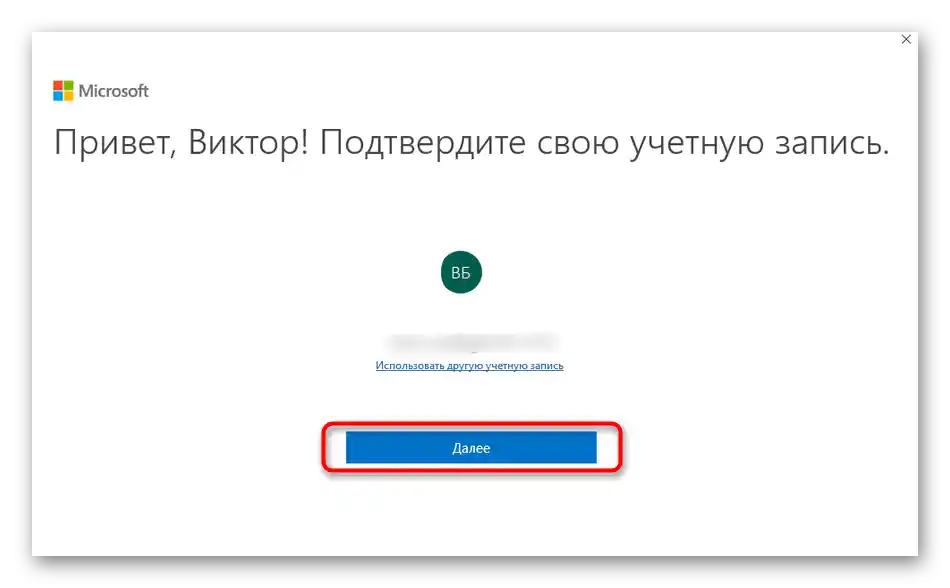
Spôsob 2: Vytvorenie účtu
Druhý spôsob, ktorý predpokladá ďalšie zakúpenie balíka Office na získanie prístupu k funkčnosti biznis verzie Skype, spočíva vo vytvorení účtu Microsoft prostredníctvom menu samotného programu.
- Po spustení Skypu počkajte na zobrazenie uvítacieho okna a kliknite na "Použiť iný účet". Ak pripojenie e-mailu vo Windows neprebehlo, registračný formulár sa objaví okamžite.
- Potom bude potrebné kliknúť na "Vytvoriť účet", a hore si môžete prečítať funkcie, ktoré získate po dokončení registračného procesu.
- Zadajte existujúcu e-mailovú adresu, ktorá bude priradená k Microsoftu, alebo použite telefónne číslo.
- Ďalej môžete kliknúť na "Získať novú e-mailovú adresu", aby ste ju zaregistrovali cez Outlook.
- Akonáhle vymyslíte názov e-mailu alebo uvediete existujúci, môžete prejsť k ďalšiemu kroku, kde zadáte požadované heslo.
- Uveďte svoje meno, ktoré sa bude používať pri ďalšej interakcii so softvérom od Microsoftu.
- Posledný krok — výber krajiny a zadanie dátumu svojho narodenia.
- Potvrďte vytvorenie nového účtu zadaním captcha, ktorá sa zobrazila na obrazovke.
- Budete informovaní o absencii Office na účte, preto ho bude potrebné zakúpiť na získanie prístupu k Skype pre firmy.
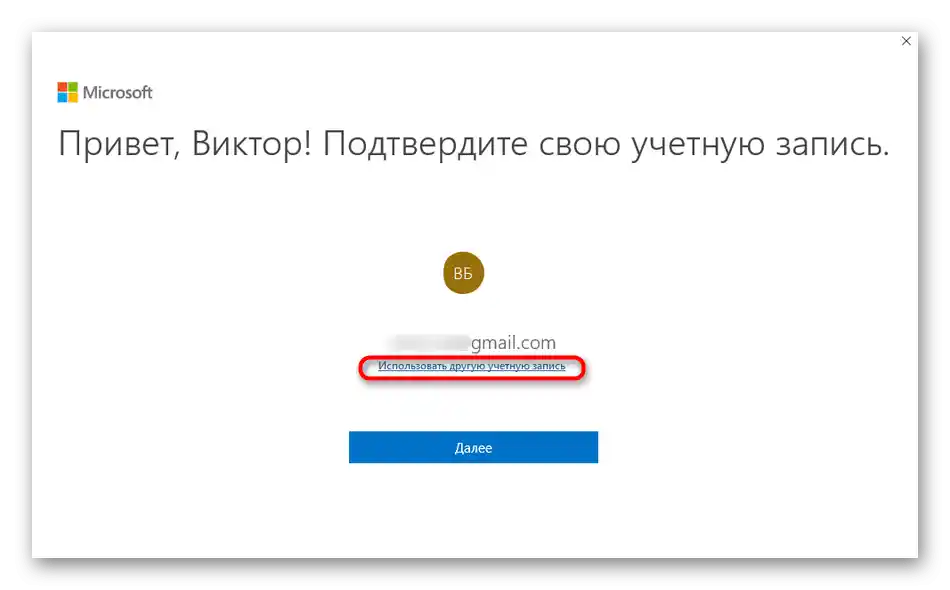
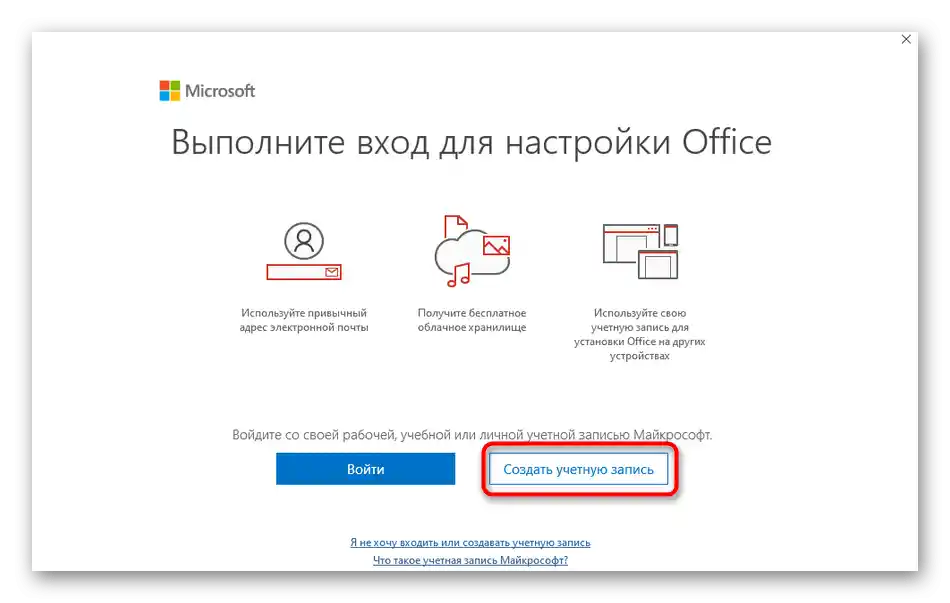
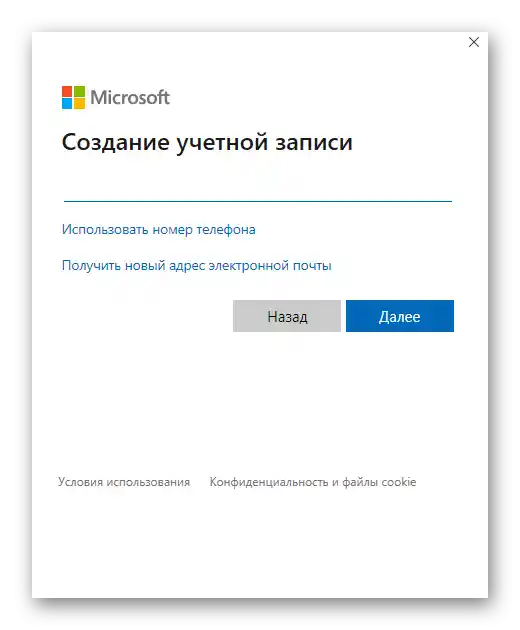
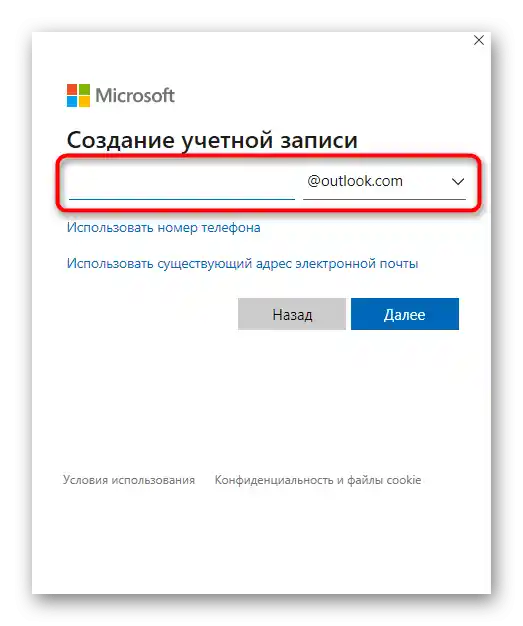
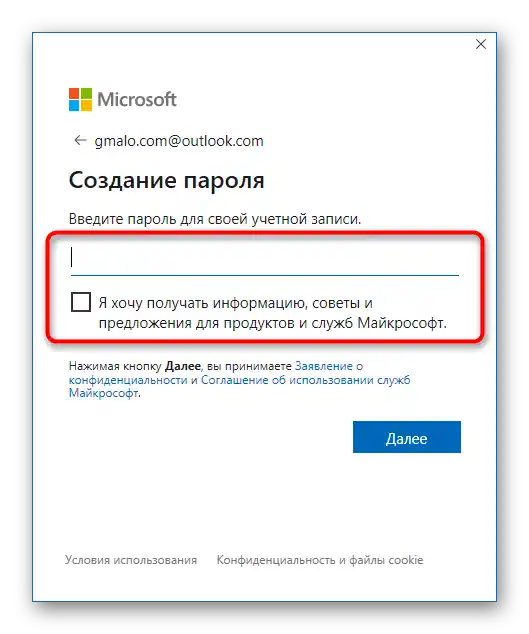
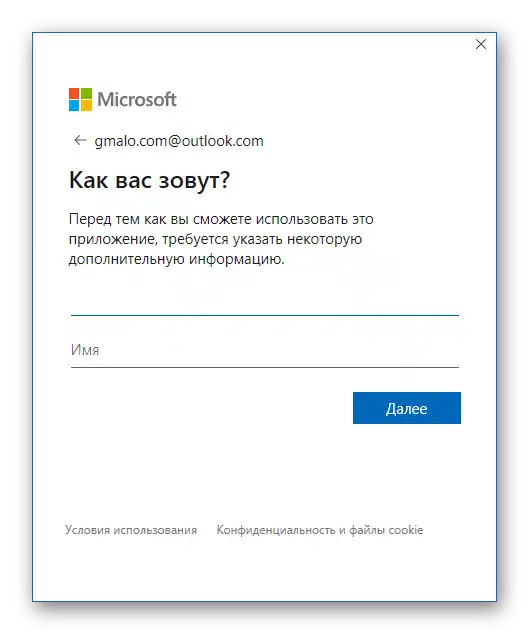
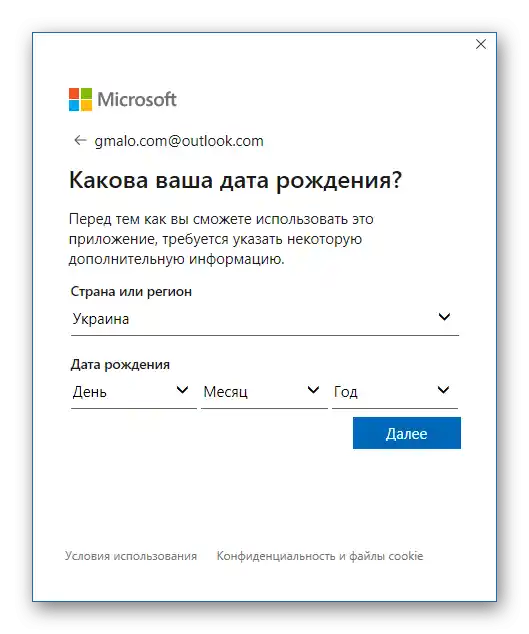
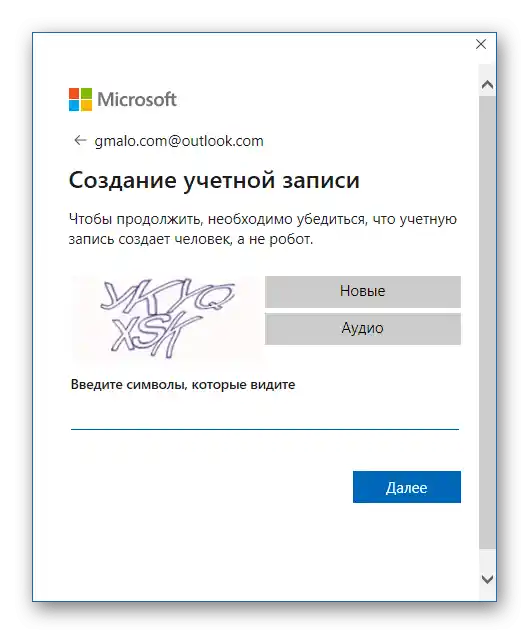
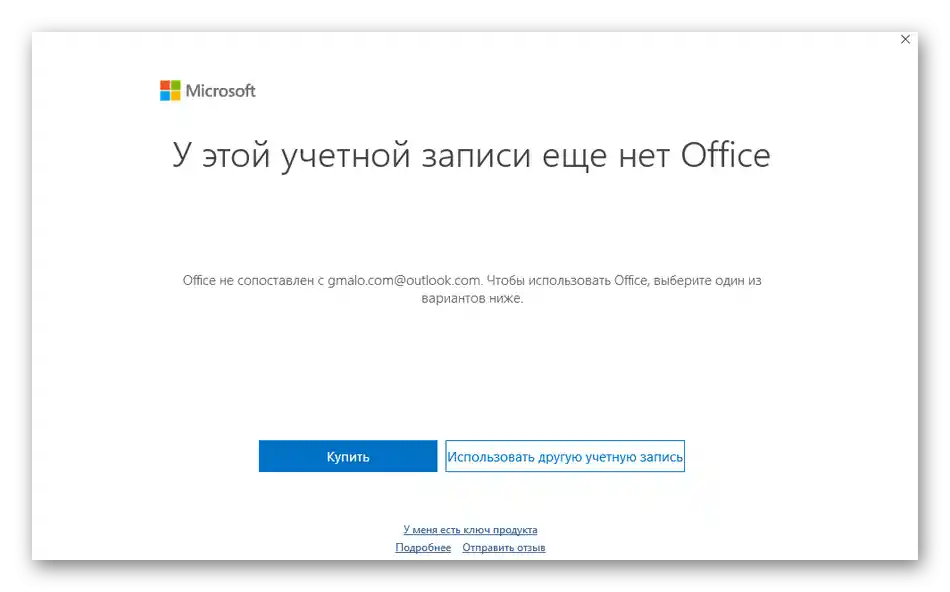
Nákup plnej verzie Skype pre firmy pri použití osobného účtu je povinným krokom, pretože bezplatný klient je dostupný iba pre firemné účty, ktorých prihlásenia vymýšľa systémový administrátor pri nasadení programu vo firme alebo kancelárii.